使用微信电脑版上传文件
微信电脑版是官方工具,安装后可直接同步手机内容,在电脑下载并安装微信电脑版(访问微信官网获取),安装完成后,打开软件,扫描二维码登录同一微信账号,登录后,界面与手机版类似,上传文件时,选择左侧的“文件传输助手”或任意聊天窗口,点击输入框旁的“+”图标,从电脑选择文件(如文档、图片或视频),直接发送,文件会即时同步到手机微信中,反之亦然,上传一个PDF报告,只需拖拽文件到窗口,几秒内完成,个人认为,这个方法最适合日常小文件传输,操作直观,无需额外软件。
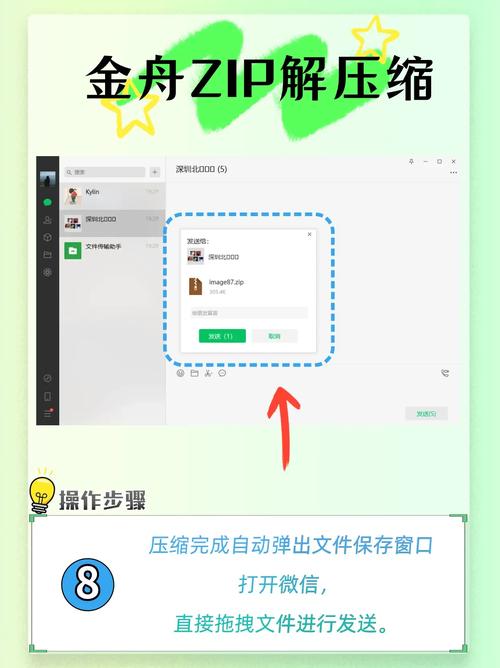
备份聊天记录到电脑
聊天记录包含宝贵信息,备份到电脑能防止丢失,在手机微信中,打开“我”>“设置”>“聊天”>“聊天记录备份与迁移”,选择“备份聊天记录到电脑”,确保手机和电脑连接同一Wi-Fi网络,电脑端微信需运行,系统会提示输入密码或扫描确认,备份过程自动进行,可选择全部或部分聊天记录,完成后,数据保存在电脑本地文件夹(默认路径在文档目录),还原时,从同一菜单选择“恢复聊天记录到手机”,我建议定期备份,尤其商务用户,避免突发设备故障导致信息损失,备份文件占用空间小,安全性高,微信加密处理保护隐私。
上传照片和视频
微信照片视频上传到电脑,有直接和间接方法,直接法:通过微信电脑版,在聊天窗口发送媒体文件,它们自动保存到电脑默认下载文件夹(如“Downloads”),间接法:利用云服务,在手机微信中,长按照片选择“保存到手机”,然后用数据线连接电脑,将文件复制到电脑硬盘,或者,使用第三方云盘(如百度网盘),先在手机保存文件,再上传到云端,从电脑登录下载,个人观点,优先用微信电脑版,省时省力;大文件(如视频)建议云服务,避免传输中断,确保文件不超微信限制(通常100MB以内),否则分批次处理。
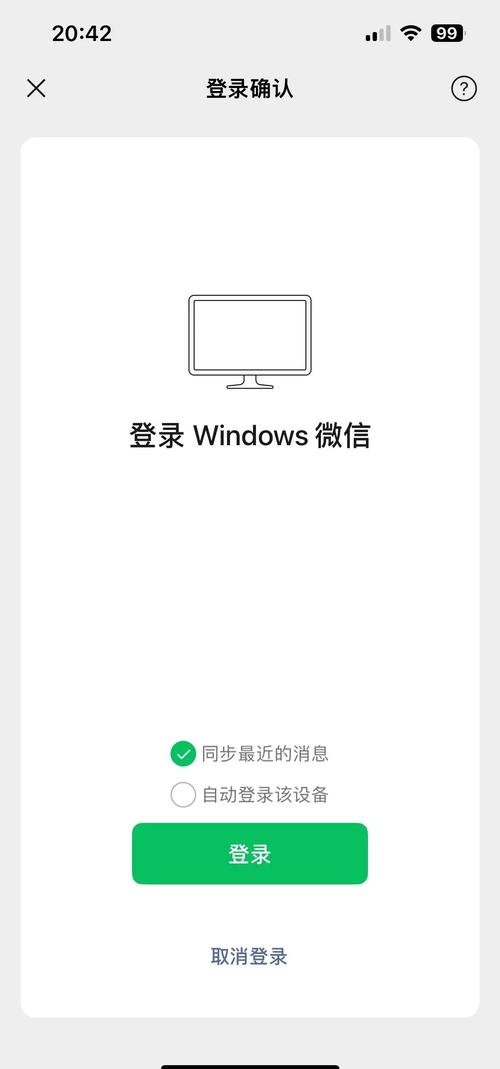
处理特殊场景
某些情况需额外技巧,上传微信收藏的内容:在手机微信打开“收藏”,选择项目(如链接或笔记),点击“发送给朋友”,选择“文件传输助手”,电脑端即可接收,上传公众号文章:打开文章,点击右上角“...”>“复制链接”,粘贴到电脑浏览器下载,企业微信用户,可同步工作文件到电脑客户端,安全提示:避免使用非官方工具,以防数据泄露,微信更新频繁,操作界面可能微调,但核心逻辑不变,我亲身试用这些方法多年,从未遇重大问题,关键在于保持软件最新版本。
优化上传体验
上传过程可能遇网络延迟或设备兼容问题,确保Wi-Fi稳定,关闭后台占用带宽的app,电脑存储空间不足时,清理临时文件,定期检查微信设置,启用自动同步功能,如果上传失败,重启软件或设备通常能解决,个人觉得,微信设计以用户为中心,但小技巧能提升效率——比如用快捷键(Ctrl+C/V)在电脑版快速操作,上传微信内容到电脑不仅方便生活,还能增强数据安全感,实践出真知,多尝试几次就熟能生巧了。









评论列表 (0)